Импорт .pmx в Blender: решение проблем
ВНИМАНИЕ! Я расскажу о проблемах, о которых сама знаю. Поэтому не стесняйтесь писать, с какими ошибками сталкивались вы, чтобы я могла добавить их в эту статью!
Ну, что же, не вечно же мне переводить видео в статьи, нужно и что-то попроще выпустить. Если честно, на ум мне приходит пока что только две ошибки: “розовые” текстуры и квадратики вместо кандзи (иероглифов).
Порозовевшие текстуры
Всё просто: если Blender не может найти какую-то текстуру, он заменяет её розовым цветом:
Первым делом давайте поочерёдно выключим toon и sph на вкладке аддона MMD Tools (Misc).
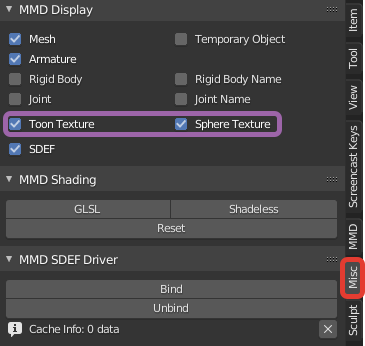
Соответственно, если при выключении toon’а и/или сферы модель перестаёт быть розовой, то мы нашли причину! Давайте постараемся исправить это.
Выделите меш и перейдите на вкладку материала, прокрутите вниз до свитка MMD Texture:
Если у вас стоит эта галочка (Use Shared Toon Texture), значит аддон пытается найти т.н. “встроенные” текстуры (ср. с “toon01.bmp”, написанном в PMXEditor’е). Папка с этими toon’ами находится в самом MMD, а точнее, по адресу:
Далее введите путь к папке “Data”, что внутри MikuMikuDance. Вы можете сделать это как введя путь вручную, так и нажав на значок папки, а затем в открывшемся проводнике файлов найти необходимую папку и нажав “Accept”.
Не забудьте сохранить настройки!
Скорее всего потребуется перезагрузка Blender’а, после которой все импортируемые стандартные toon’ы будут отображаться.
Но если проблема не в этом, а в строке “Sphere Texture” или “Toon Texture” указан какой-то недействительный путь, придётся искать недостающие текстуры вручную, нажав, как обычно, на значок папки.
Также в Blender’е есть автоматический поиск потерянных текстур. Зайдите в File > External Data > Find Missing Files и вручную укажите папку, в которой эти недостающие файлы могут находиться.
Также можно проверить потерянные файлы, если нажать там “Report Missing Files”, Blender выведет список всех недостающих текстур в окне “Info”.
Думаю, с этим закончили.
Первым делом давайте поочерёдно выключим toon и sph на вкладке аддона MMD Tools (Misc).
Соответственно, если при выключении toon’а и/или сферы модель перестаёт быть розовой, то мы нашли причину! Давайте постараемся исправить это.
Выделите меш и перейдите на вкладку материала, прокрутите вниз до свитка MMD Texture:
*Путь к MMD*/MikuMikuDance/Data
Стандартные toon’ы.
Чтобы сказать аддону, где находятся эти текстуры, откройте настройки (Ctrl+Alt+U), перейдите на вкладку “Add-ons” и найдите там “mmd_tools”. Разверните свиток и обратите внимание на “Preferences”:Далее введите путь к папке “Data”, что внутри MikuMikuDance. Вы можете сделать это как введя путь вручную, так и нажав на значок папки, а затем в открывшемся проводнике файлов найти необходимую папку и нажав “Accept”.
Не забудьте сохранить настройки!
Скорее всего потребуется перезагрузка Blender’а, после которой все импортируемые стандартные toon’ы будут отображаться.
Но если проблема не в этом, а в строке “Sphere Texture” или “Toon Texture” указан какой-то недействительный путь, придётся искать недостающие текстуры вручную, нажав, как обычно, на значок папки.
Также в Blender’е есть автоматический поиск потерянных текстур. Зайдите в File > External Data > Find Missing Files и вручную укажите папку, в которой эти недостающие файлы могут находиться.
Также можно проверить потерянные файлы, если нажать там “Report Missing Files”, Blender выведет список всех недостающих текстур в окне “Info”.
Квадраты вместо кандзи
К счастью ли, к горю, но MMD – японская программа, а японцы беззастенчиво используют свой язык вместо международного английского. Да что там язык, они даже не хотят писать названия на латинице! Вот и получается, что Blender иногда может не понимать письменность Страны Восходящего Солнца.Но эта проблема решается достаточно быстро.
Зайдите в настройки (я не буду писать горячие клавиши в надежде, что вы уже их запомнили), далее на вкладку “Interface”. Всё, что нужно, это нажать галочку “Translation”, при том, совсем неважно, будете ли вы переводить интерфейс Blender’а или нет, главное – поставить галочку. Стоит ли напомнить, что нужно сохранить настройки?
***
Что ж, пока это всё, о чём я хотела бы вам сказать. Если при импорте модели у вас возникли какие-то другие проблемы – напишите мне, и вместе мы попробуем разобраться с этим.


Комментарии
Отправить комментарий